Preverjanje zvočne kartice v operacijskem sistemu Windows 7
Nihče ne sme razložiti, da je pravilna reprodukcija in snemanje zvočnih datotek eden najpomembnejših sestavnih delov popolnega delovanja osebnega računalnika. In seveda, vsak uporabnik računalnika ali prenosnega računalnika želi gledati filme in videe z zvočnim posnetkom, poslušati glasbo, igrati glasovne računalniške igre in še veliko več. Kaj storiti, če nenadoma izgine zvok na vaši napravi? Za strojno obdelavo avdio datotek je odgovorna zvočna kartica, integrirana v matično ploščo ali diskretna, ki je priključena na ustrezno režo. Kako preveriti njeno delo v sistemu Windows 7?
Vsebina
Preverite zvočno kartico v operacijskem sistemu Windows 7
Preden nadaljujete s preverjanjem zvočne kartice za spodaj opisane metode, je priporočljivo izvesti nekaj predhodnih korakov. Najprej preverite vizualno in z dotikom stanje priključkov, kablov in vtičev, ki se uporabljajo za priključitev avdio naprav in računalnika. Drugič, poskusite priklopiti tihe slušalke ali zvočnike na drugo napravo, na primer na pametni telefon. Možno je, da so napačne in ne zvočne kartice. In tretjič, na odklopljenem in izklopljenem računalniku izvlecite in ponovno vstavite disketo v režo.
Glejte tudi: Reševanje problema s pomanjkanjem zvoka v sistemu Windows 7
Nič ni pomagalo? Potem gremo še dlje.
1. način: Preverite konfiguracijo zvočnih naprav
Najprej poskusimo testirati delovanje zvočne kartice s pomočjo posebnega vgrajenega orodja operacijskega sistema. Za izpolnitev teh preprostih manipulacij je popolnoma sposoben popolnoma vsak uporabnik računalnika.
- Pritisnite servisni gumb "Start" in v meniju, ki se odpre, pojdite na "Control Panel" , kjer bomo zagotovo našli potrebne nastavitve zvočne naprave.
- V nadzorni plošči najdemo razdelek »Oprema in zvok« in se premaknemo v to, da izvedemo nadaljnje ukrepe.
- Odprite »Zvok«, da preverite pravilno delovanje ustreznih naprav za predvajanje in snemanje zvoka.
- Na zavihku Start v razdelku »Zvok« na seznamu opreme izberite dejansko napravo za predvajanje zvoka, označeno z zeleno kljukico, in kliknite gumb »Konfiguriraj« .
- Nastavite želeno konfiguracijo avdio kanalov in začnite postopek preverjanja. Zvok je treba slišati od vseh sodelujočih govornikov.
- Vrnemo se v okno »Zvok« in zdaj kliknemo ikono »Lastnosti« . Poglejmo stanje opreme, ki nas zanima.
- Bodite posebej pozorni na to, da mora biti naprava vklopljena. Po potrebi izberite želeni položaj.
- V zavihku »Ravni« s pomočjo drsnika nastavite glasnost predvajanja in nadzor, tako da ikona z sliko zvočnika ni prečrtana. Preverite in nastavite ravnovesje med zvočniki.
- Na kartici Dodatno izberite obliko predvajanja zvoka s seznama predlaganih privzetih vrednosti in privzete hitrosti vzorčenja. Kliknite ikono »Preveri« . Poslušamo zvok iz zvočnikov ali slušalk.
- Po želji lahko preverite tudi delovanje mikrofona in druge zapisovalne opreme. To storite tako, da se vrnete v razdelek »Zvok« in se pomaknete na stran »Snemaj« . Izberite aktivni mikrofon in vnesite njegove "Lastnosti" .
- Preverjamo stanje naprave in jo vklopimo, ker jo je lahko spremenil ali pa je nastal zaradi okvare.
- Po analogiji s testiranjem zvočnikov preverjamo, ali je v nastavitvah nastavljen zadosten nivo snemanja, kot tudi format zvoka.
- Preverjanje je bilo uspešno končano. Zdaj lahko naredite predhodne predpostavke o vzrokih za okvaro zvočne kartice. Če so vse nastavitve pravilne, vendar zvočniki in mikrofon ne delujejo, je napaka strojne opreme zelo verjetna.
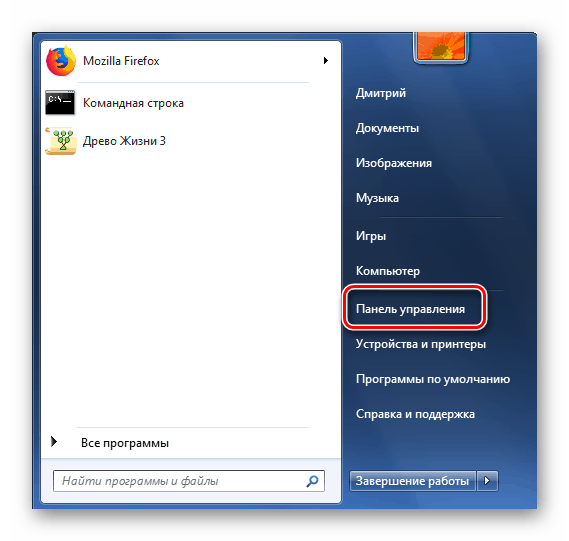
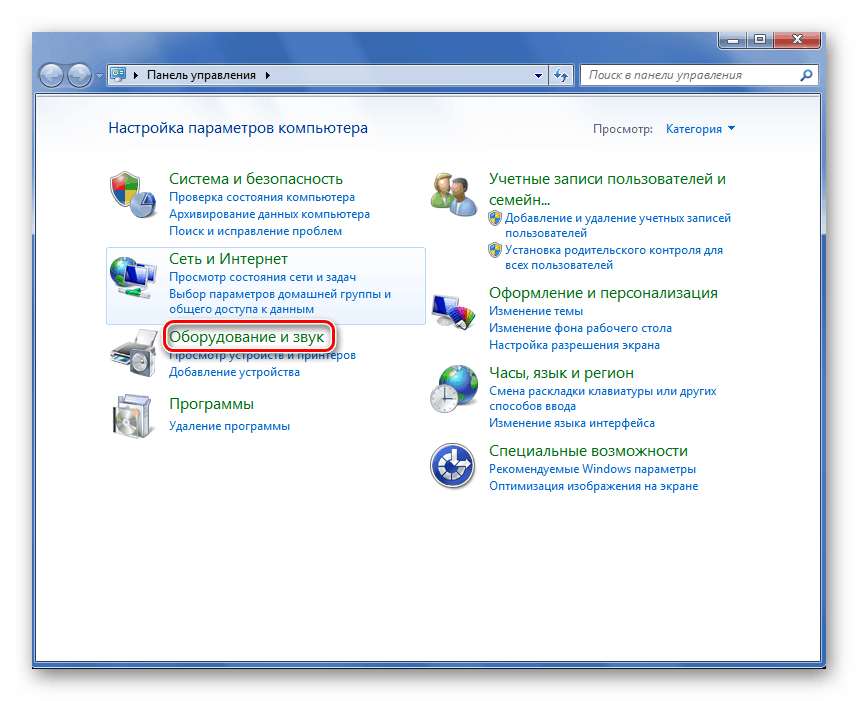
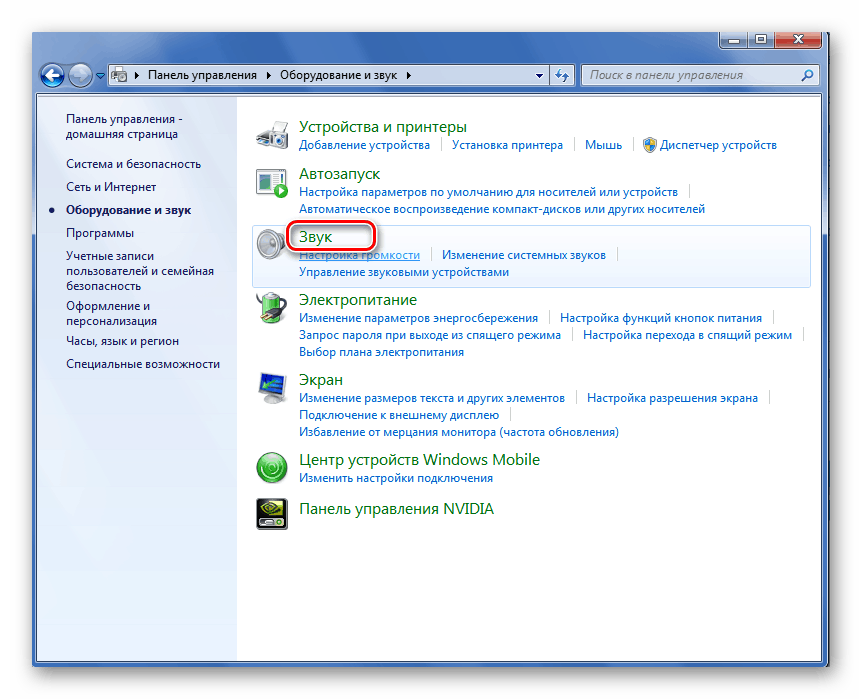
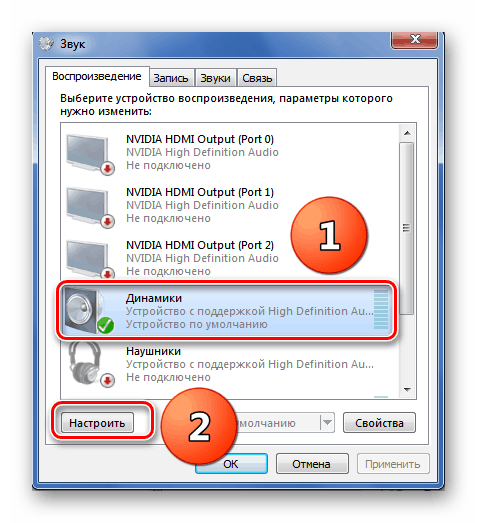
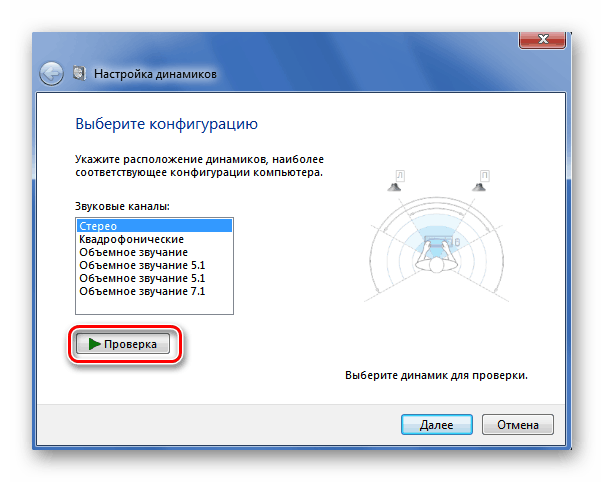
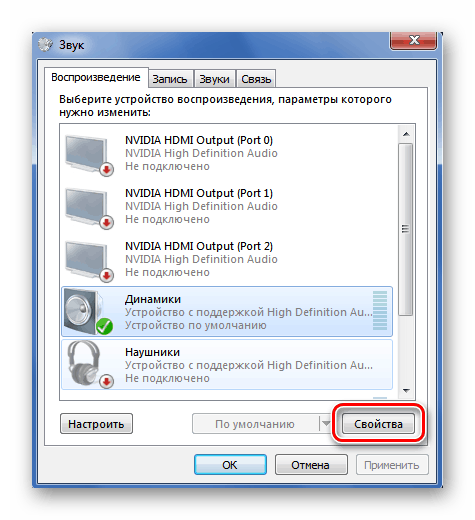
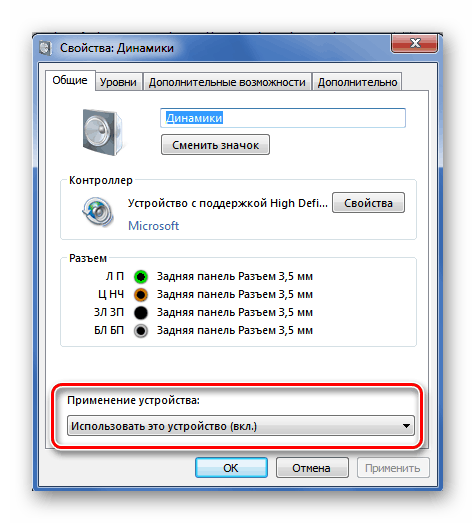
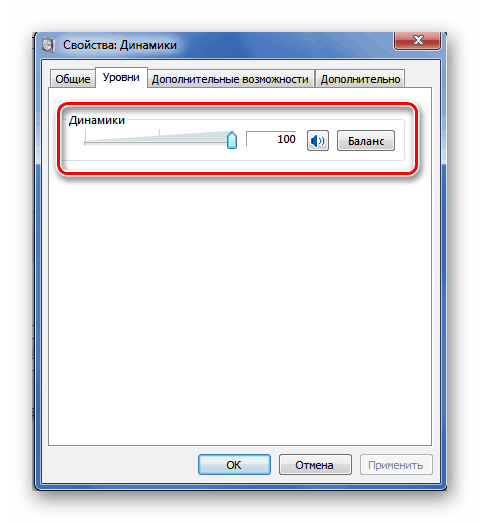
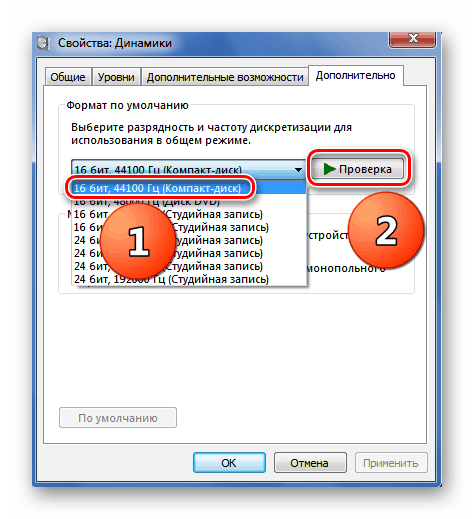
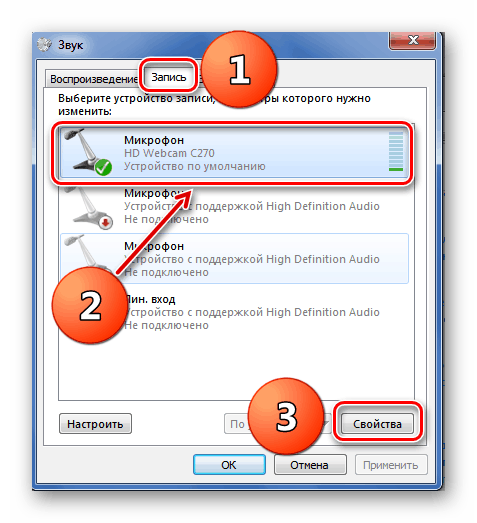
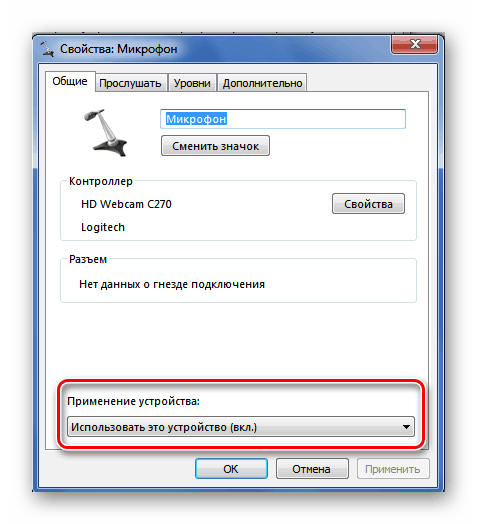
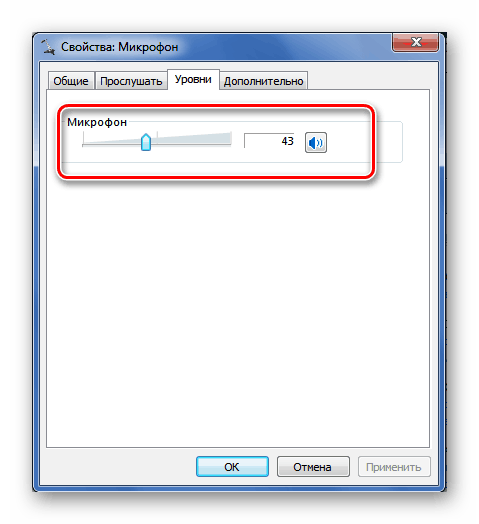
2. način: Odpravljanje težav s čarovnikom
Uporabite lahko zelo priročno storitev, ki vam pomaga pri iskanju in po možnosti odpravljanju težav z računalnikom, tudi z zvokom. Čarovnik za odpravljanje težav je preprost za uporabo in intuitiven za vse kategorije uporabnikov.
- Kliknemo na gumb »Start« in pojdemo na nadzorno ploščo, nato pa na »Sistem in varnost« .
- V naslednjem oknu pojdite v razdelek »Center za podporo« , kjer je poleg referenčnih informacij veliko uporabnih informacij za vsakega uporabnika.
- Če želite poiskati in odpraviti težave, odprite blok za odpravljanje težav.
- V čarovniku za odpravljanje težav preidemo v kategorijo »Oprema in zvok«, ki nas zdaj zanima.
- Diagnozo začnemo v izbrani smeri, npr. Predvajanje zvočnih datotek.
- Začnemo testirati zvočne naprave in strogo sledimo navodilom in pozivom sistema.
- Čarovnik bo zaznal težavo in obvestil o načinih, kako jo odpraviti. Končano!
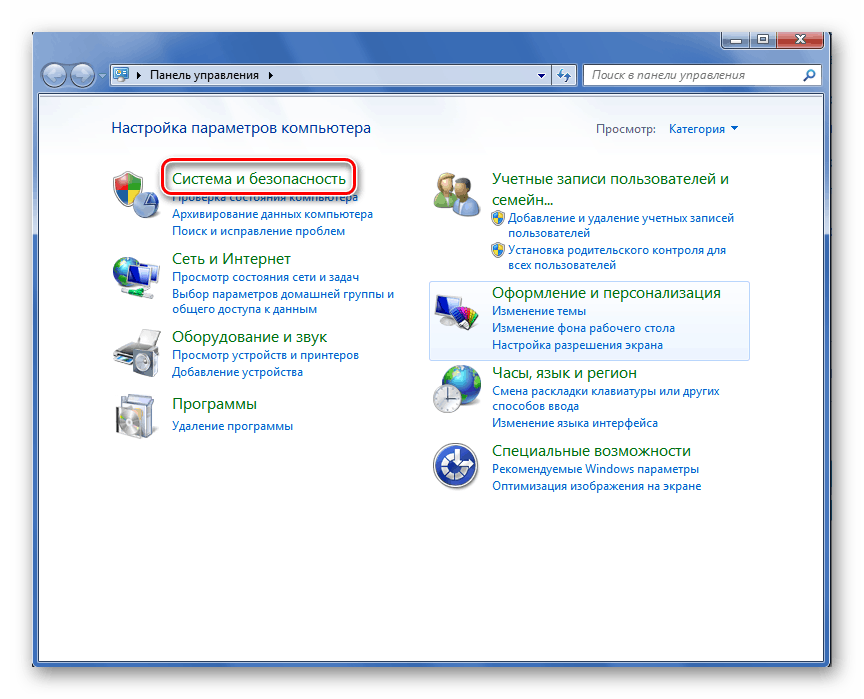
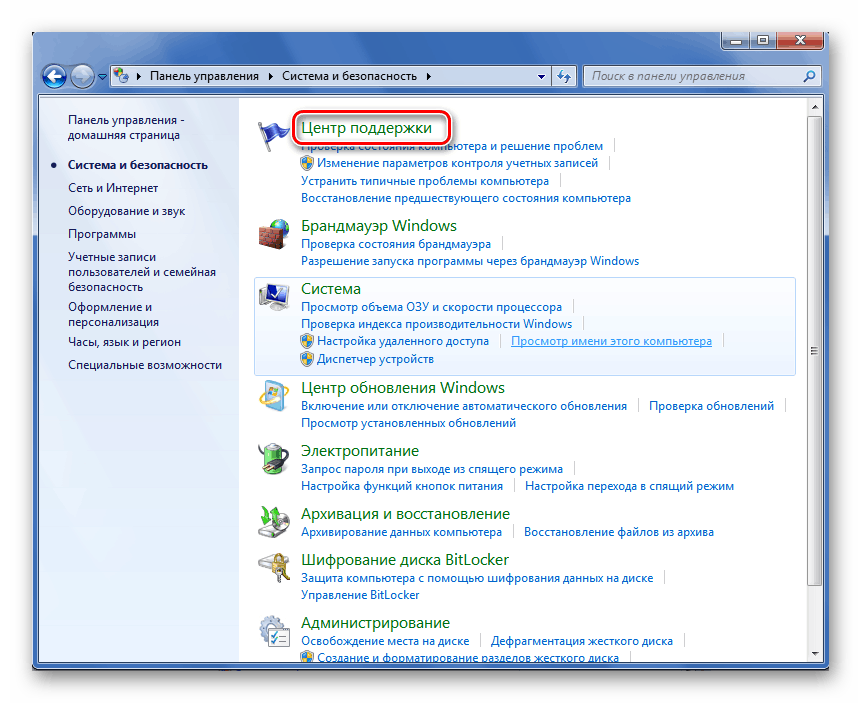
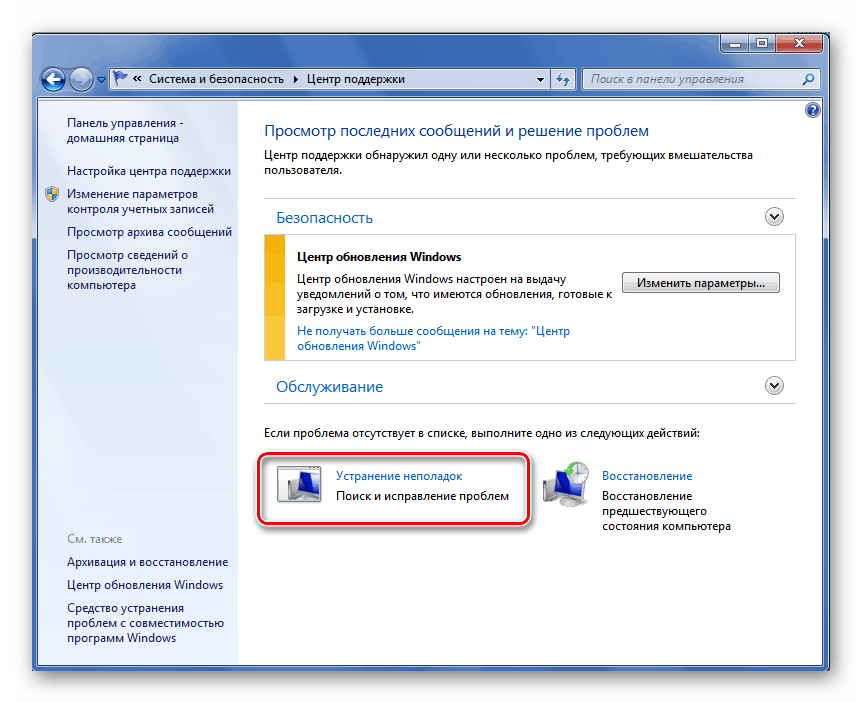
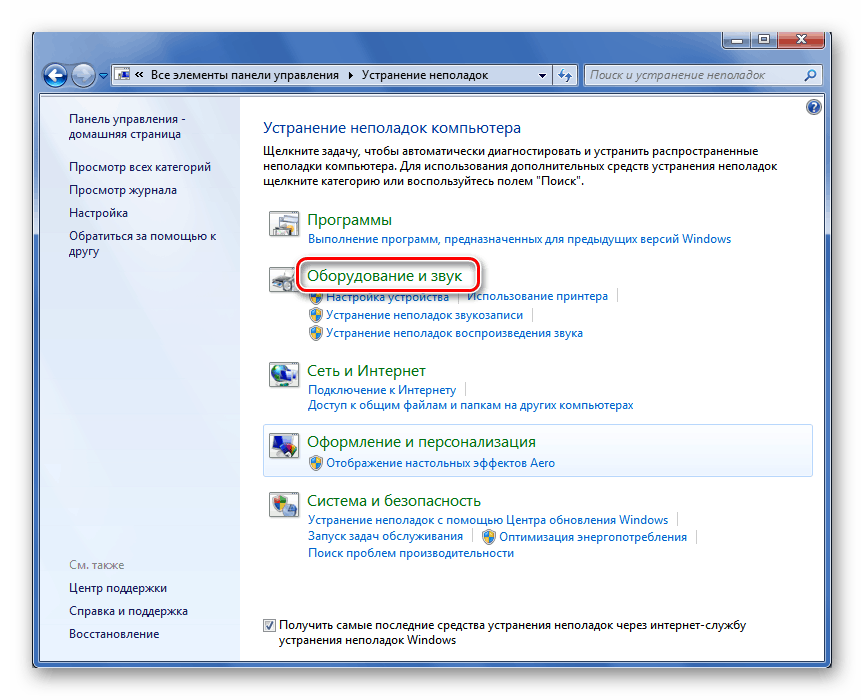
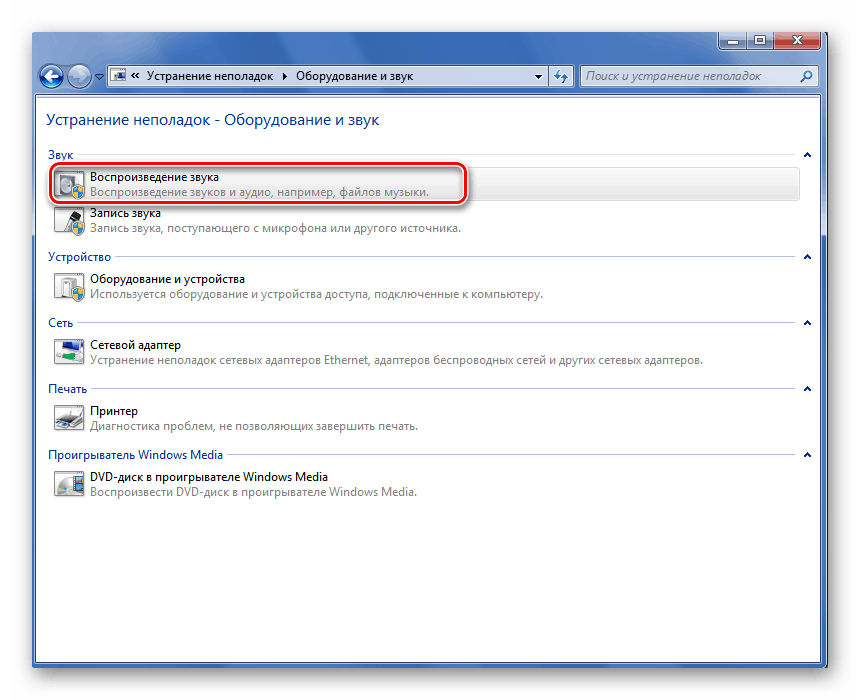
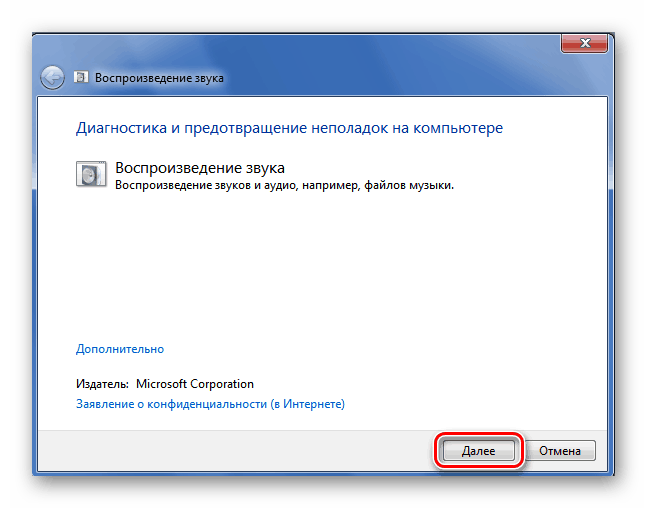
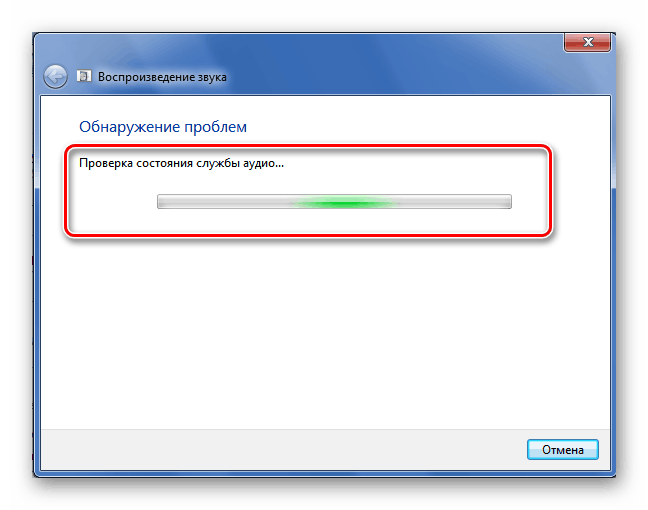
Torej, ko smo namestili skupaj, ima Windows 7 širok nabor orodij za testiranje delovanja zvočne kartice računalnika. Po lastni presoji lahko izberete način, ki je za vas bolj primeren, diagnosticirate, najdete in odpravite težavo ter znova uživate v polni funkciji predvajanja in snemanja avdio datotek na osebnem računalniku ali prenosnem računalniku. Vso srečo!
Glejte tudi: Kako izbrati zvočno kartico za računalnik
